使用Photoshop摆正倾斜照片详细操作步骤
2021-09-02 22:29 102人浏览 0 条评论
文章来自互联网信息整理,很多时候文字描述的不够清楚,准确,小编也是一直在改进,希望用户能够在看到这篇文章的时候,一下就能解决自己的问题。互联网整理了一些关于浏览器软件以及windows操作系统的辅助文章
发现自己的照片倾斜了,你们晓得使用Photoshop怎么摆正吗?下文就为你们出现了使用Photoshop摆正倾斜照片的详细操作方式。

首先打开Photoshop软件,导入需要调整的照片,
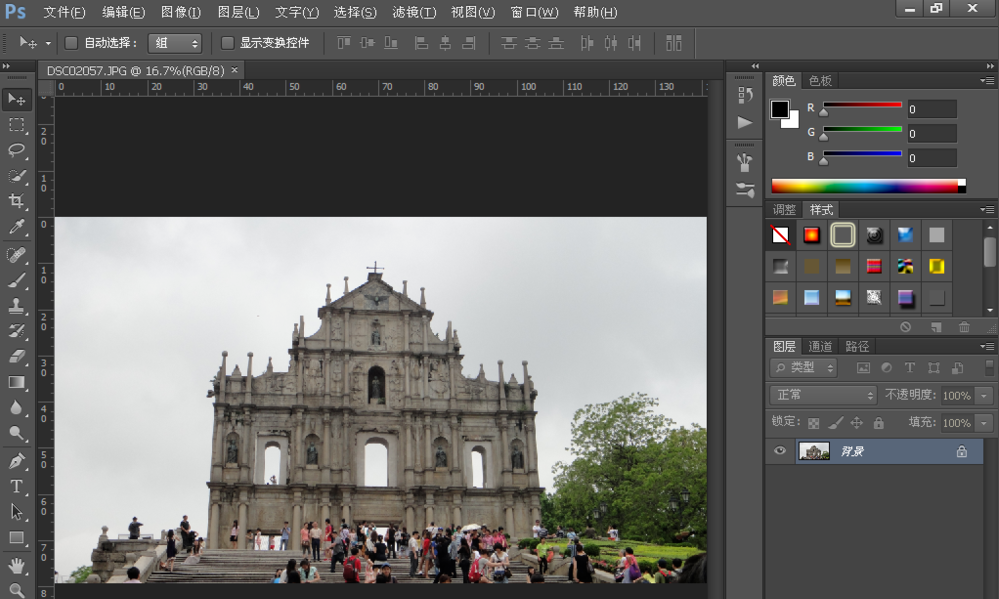
在工具栏中点击选择标尺工具,
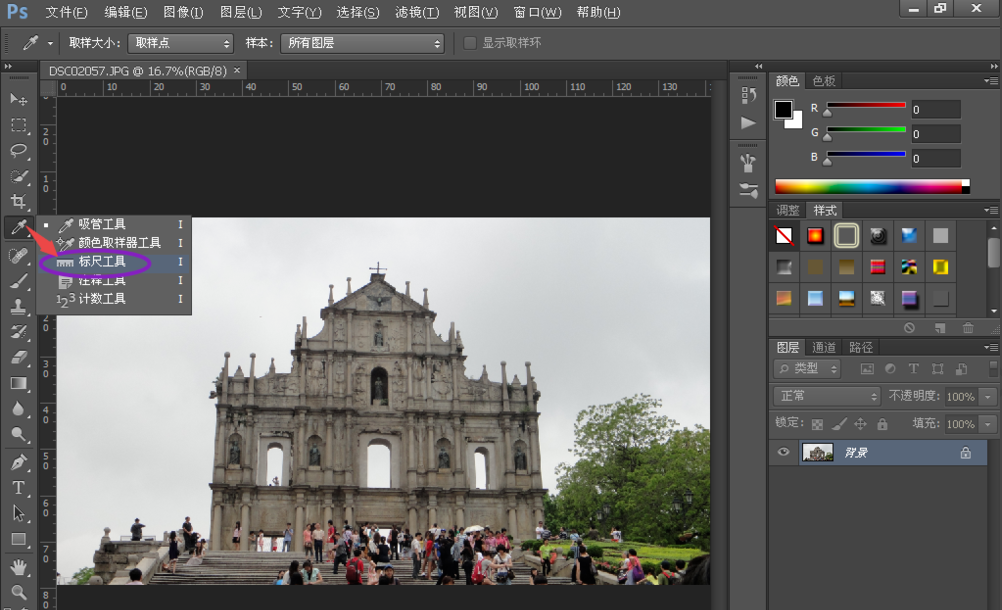
然后在照片中找到应该水平平衡的两个点,按住鼠标左键,画出一条丈量线,
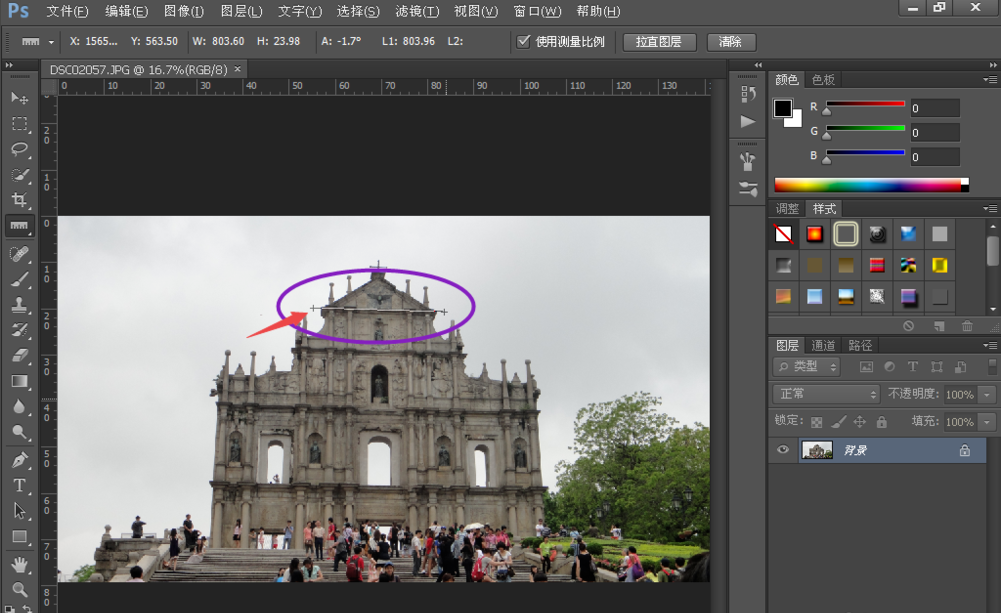
接着可以点击窗口——信息,查看丈量效果,A数值就是照片倾斜的角度值,
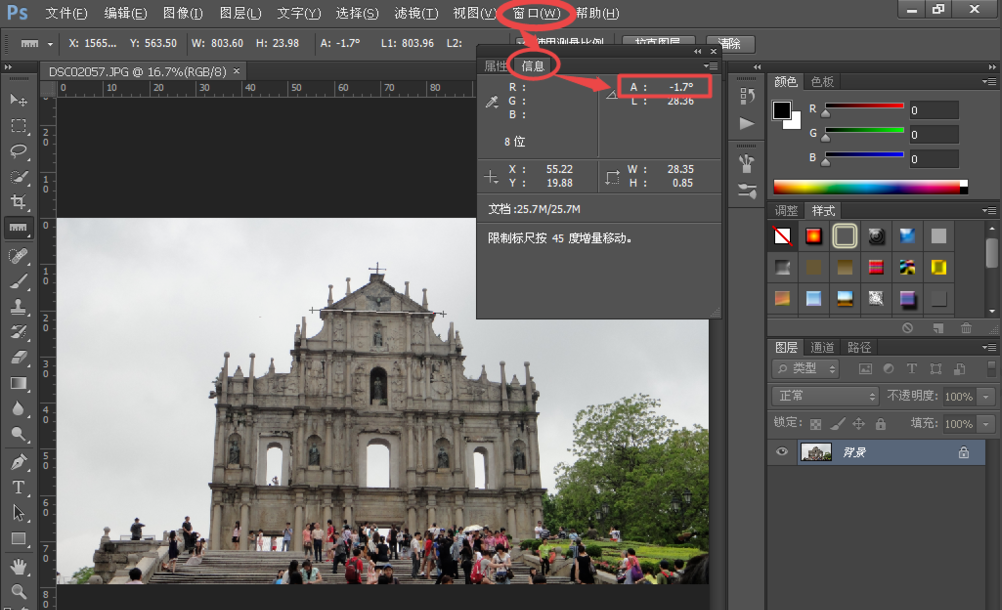
点击图像——图像旋转——随便角度,适当修改旋转的角度数值,
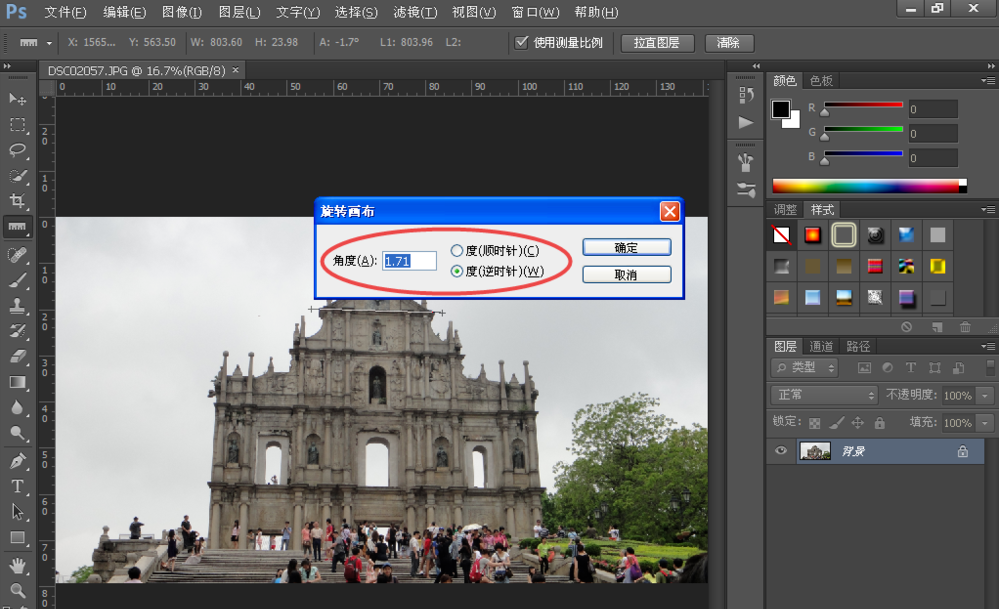
然后用裁剪工具将修整旋转后的空缺部门裁剪,
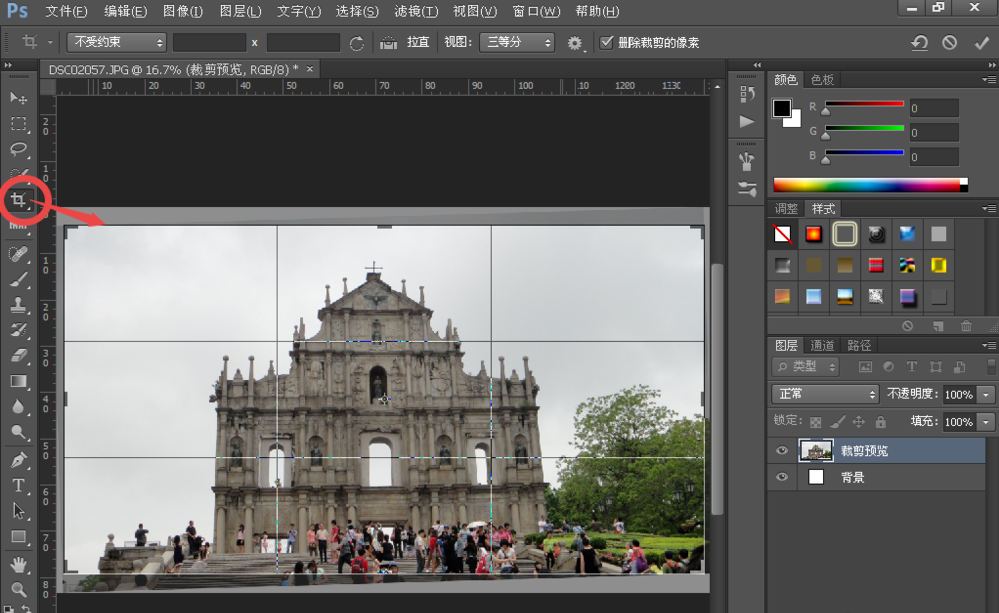
完成操作,这样就将倾斜的景物摆正了。

根据上文形貌的使用Photoshop摆正倾斜照片的详细操作方式,你们是不是都学会啦!
喜欢这篇文章就需要你点击一下鼠标,分享出去,这样小编就会更有动力去整理更好的辅助教程了软件其实是一直都需要升级的,升级后和之前的操作方式就不一样了,需要有一些时间来熟悉,如果不会的话就在小编的整理的内容里面去参考
相关资讯
留言评论
系统推荐







